Rota Planejamento
Esta funcionalidade permitirá aos usuários registrar informações para programar as rotas.
Para acessar essa interface, o usuário deverá clicar sobre o menu superior em Rota, depois no submenu Planejamento
(conforme destacado na imagem abaixo).
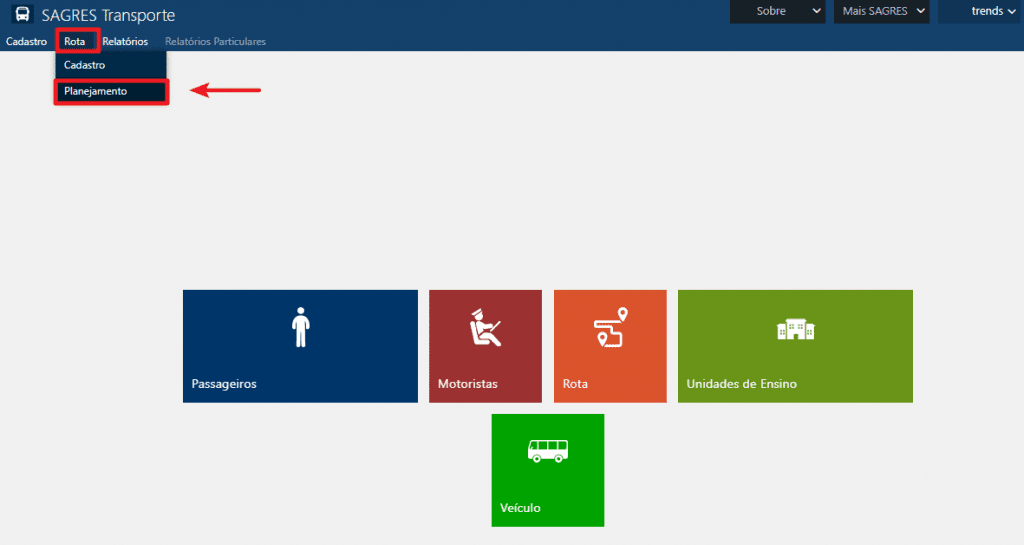
Para inclusão do novo planejamento na interface Planejamento Rota o usuário deve selecionar uma rota e um turno através da lista apresentada nos campos e clicar no botão recuperar.
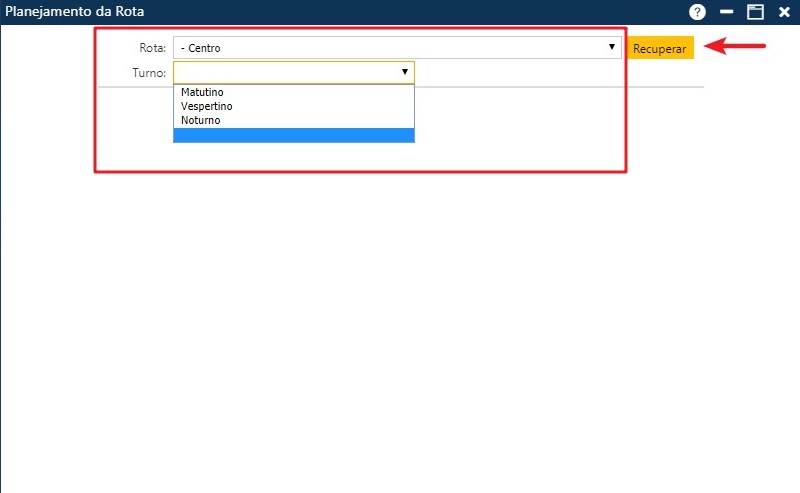
O sistema irá apresentar a lista das Programações já cadastradas até o momento (conforme figura abaixo) para determinada rota e turno anteriormente selecionado.
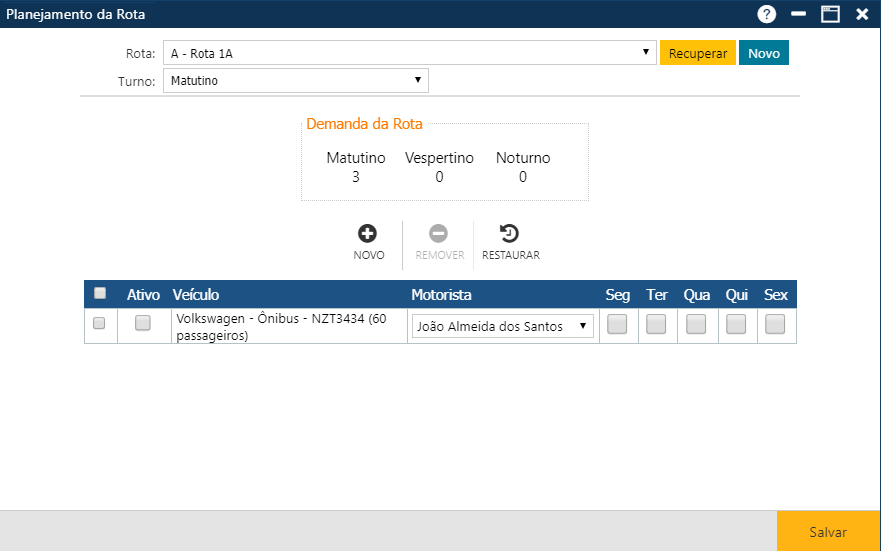
Caso não seja encontrada nenhum Planejamento o sistema apresentará a mensagem “Nenhum registro foi encontrado”.
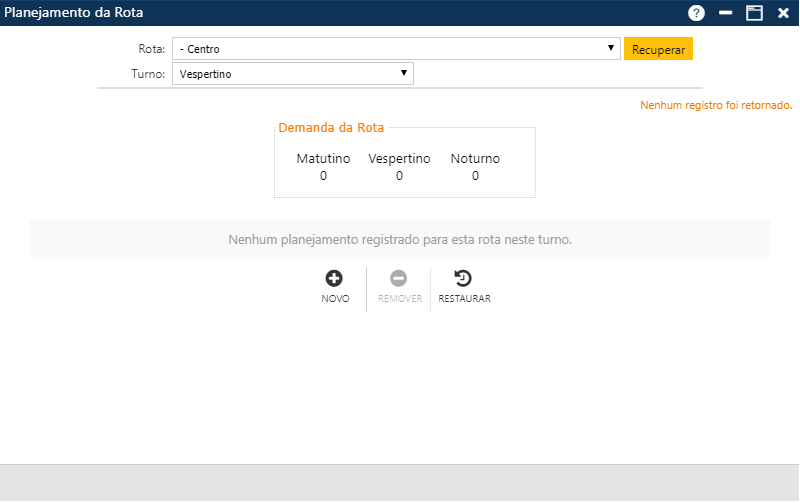
Para incluir ou modificar os registros existem três botões que auxiliam nessas operações.
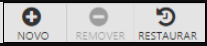
Acionando o botão Novo, o sistema permitirá incluir um Planejamento. Já o botão Remover permitirá que o usuário remova da interface uma ou mais Planejamentos já cadastrados.
Com o botão Restaurar, é possível a recuperação dos motoristas marcados para exclusão e que serão removidos da interface após acionar o botão Remover, no entanto é preciso que o usuário realize a ação antes de clicar no “botão Salvar“. Caso contrário um registro de motorista que fora excluído não será mais possível restaurar.
Inclusão Planejamento
Para incluir uma nova Programação o usuário deverá acionar o botão Novo. O sistema adicionará uma nova linha no final da grade para preenchimento dos dados.
Informe a ação de Ativo ou não, o Veículo, o Motorista e a Frequência. Acione o botão Salvar. Se não ocorrerem problemas, o sistema apresentará mensagem ” O registro foi atualizado com sucesso“.
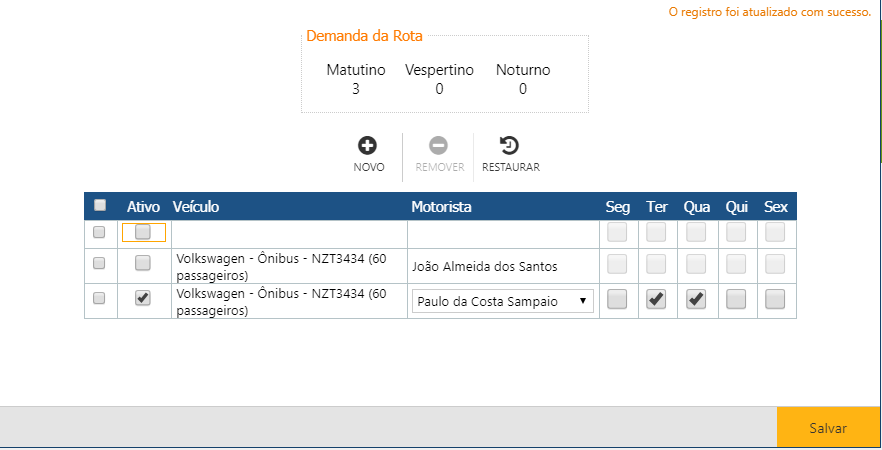
Alteração do Planejamento
Para realizar alterações nos dos dados do Planejmaneto já registrada, o usuário deverá fazer as modificações na linha da programação desejada e clicar no botão Salvar. O sistema exibirá a mensagem “O registro foi atualizado com sucesso”.
Para excluir uma ou mais Planejamentos o usuário deverá selecionar a caixa de texto (quadradinho) á esquerda do(s) nome(s) do(s) que deseja excluir, e em seguida clicar no botão Remover.
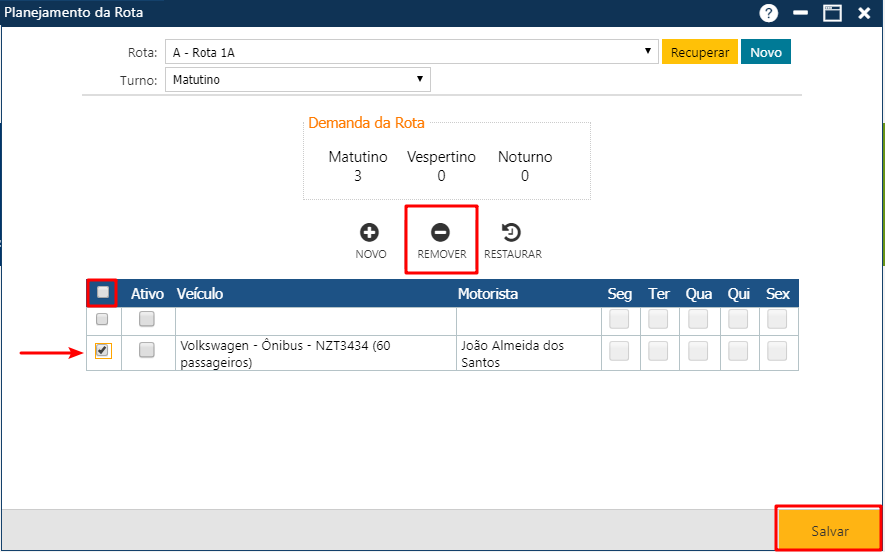
O registro marcado para remoção será retirado da grade na interface. Para prosseguir clique em Salvar para o sistema registrar a exclusão; o sistema exibirá a mensagem “O registro foi atualizado com sucesso“, se não ocorrerem problemas.
